چگونه ماشینهای مجازی ایجاد و از آنها استفاده کنیم
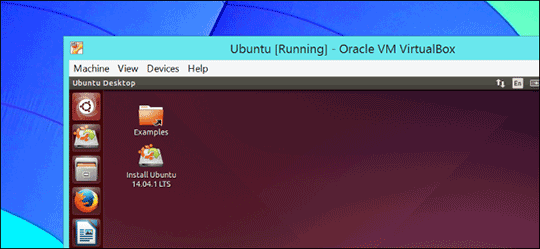
ماشینهای مجازی به شما امکان میدهند که یک سیستم عامل را داخل پنجرهای درون دسکتاپ خود به اجرا درآورید. میتوانید از آنها برای اجرای برنامههای خاص سیستمهای عاملهای دیگر استفاده کنید، یا برای تجربه سیستمهای عاملهای متفاوت و اجرای نرمافزارها به صورت ایمن در حالت Sandbox.
چندین برنامه خوب و رایگان مجازیسازی وجود دارد، بنابراین ایجاد یک ماشین مجازی کار سادهایست. برای این کار فقط به منبعی برای نصب سیستم عامل مورد نظر نیاز دارید که آن هم در صورتی که تصمیم به نصب لینوکس در ماشین مجازی داشته باشید رایگان است.
ماشین مجازی چیست؟
برنامه ماشین مجازی، برنامهایست که یک سیستم کامپیوتری را به صورت مجازی و با قطعات سختافزاری مجازی کامل ایجاد میکند. این ماشین کامپیوتری مجازی همانند یک پروسه معمولی در پنجرهای در سیستم عامل اصلی شما اجرا میگردد. میتوانید در این ماشین مجازی دیسک سیستم عامل مورد نظر را بوت کنید، در حالی که سیستم عامل مورد نظر آن را به عنوان یک سختافزار واقعی در نظر میگیرد. همانند اجرا بر روی یک سختافزار فیزیکی واقعی، سیستم عامل نصب و اجرا خواهد شد. هرگاه که بخواهید از سیستم عامل موردنظر استفاده کنید، میتوانید برنامه ماشین مجازی را اجرا و از سیستم عامل درون یک پنجره در دسکتاپ خود استفاده کنید.
سیستم عامل مجازی شما داخل یک هارد درایو مجازی ذخیره میگردد، که به صورت یک فایل بزرگ چند گیگابایتی در هارد درایو کامپیوتر ذخیره میشود. این فایل به عنوان یک درایو سختافزاری واقعی به سیستم عامل معرفی میشود. به همین دلیل نیازی به سر و کله زدن با هارد کامپیوتر و پارتیشنبندی ندارید.
سیستم عاملی که توسط ماشینهای مجازی اجرا میشود به اندازه اجرای آن در یک سختافزار واقعی سریع نیست. بازیهای سنگین که نیاز به قدرت بالای پردازنده و کارت گرافیک دارند در این ماشینها دچار مشکل میشوند، بنابراین ماشینهای مجازی روش ایدهآلی برای اجرای بازیهای ویندوزی روی لینوکس یا مک نیستند، مگر اینکه بازی مورد نظر خیلی قدیمی یا از نظر گرافیکی سطح پایین باشد.
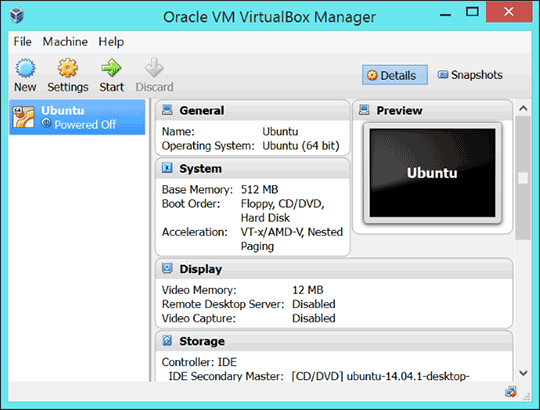
چرا باید یه ماشین مجازی ایجاد کنید؟
جدای از جذاب و گیکی بودن این کار، ماشینهای مجازی چند فایده مهم و اساسی دارند. آنها به شما اجازه تجربه سیستم عاملهای دیگر را بدون ترک سیستم عامل فعلی خود میدهند. آنها روش خوبی برای کار کردن با لینوکس یا حداقل توزیعهای جدید لینوکس هستند، بدون اینکه لازم باشد آنها را روی هارد دیسک نصب و یا حتی از روی دیسک زنده یا فلش درایو بوت کنید. وقتی کارتان با یک سیستم عامل تمام شد، به راحتی میتوانید آن ماشین مجازی را حذف کنید. زمانی که نسخههای اولیه ویندوز ۱۰ میآیند میتوانید با اجتناب از ناپایداریهای احتمالی آن را در یک ماشین مجازی نصب و با آن کار کنید.
یک ماشین مجازی امکان اجرای برنامههای یک سیستم عامل را هم به شما میدهد. بنابراین اگر کاربر لینوکس هستید، میتوانید یک ماشین مجازی ویندوز راهاندازی کرده و برنامههای ویندوزی را درون آن اجرا کنید. کاربران مک هم میتوانند از این طریق از برنامههای ویندوزی استفاده کنند. حتی کاربران ویندوز هم میتوانند از یک ماشین مجازی که امکان استفاده از برنامههای لینوکسی را به آنها میدهد سود ببرند به جای اینکه مجبور باشند دردسر بوت دوگانه یا استفاده از Cygwin را تحمل کنند.
همچنین ماشینهای مجازی محیطهایی محافظت شده و جدا از سیستم شما هستند که اصطلاحا به آنها Sandbox گفته میشود، که به این معنی است که برنامه اجرا شده در ماشین مجازی نمیتواند از آن خارج شده و تغییری در سیستم شما به وجود بیاورد. یک ماشین مجازی جای مناسبی برای اجرای برنامههایی است که به آنها اطمینان ندارید، تا ببینید که عملکرد آنها چگونه است. مثلا وقتی کلاهبرداریهایی مثل «سلام، ما از طرف ویندوز آمدهایم» رایج شد، ما برنامه آنها را در یک ماشین مجازی اجرا کردیم تا ببینیم واقعا چه کار میکند. ماشین مجازی از دسترسی متقلبین به کامپیوتر واقعی و فایلهای آن جلوگیری کرد.
قابلیت Sandbox همچنین امکان استفاده امنتر از سیستم عاملهای نا امن را فراهم میکند. اگر هنوز از برنامهای استفاده میکنید که فقط روی ویندوز XP اجرا میشود، میتوانید از آن روی یک ماشین مجازی XP استفاده کنید. مسلما خیلی بهتر است که ویندوز XP را به طور کامل کنار بگذارید، اما به هر حال اجرای ویندوز XP از طریق ماشین مجازی ایده بهتری نسبت به استفاده از آن به عنوان سیستم عامل اصلی کامپیوتر است.
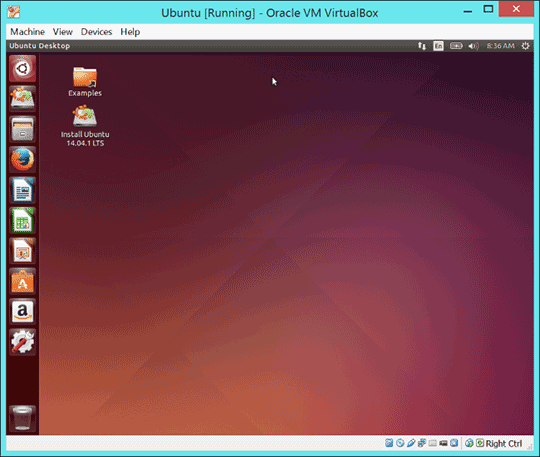
برنامههای مختلف ماشین مجازی
برنامههای مختلفی برای مجازیسازی وجود دارد که میتوانید هر کدام را انتخاب کنید:
VirtualBox (ویندوز، لینوکس، مک): ویرچوال باکس بسیار محبوب است زیرا منبع باز و کاملا رایگان است. هیچ گونه نسخه پولی از ویرچوال باکس وجود ندارد، بنابراین هیچ گاه با عبارت «برای فعال کردن این قابلیت برنامه را ارتقا دهید» مواجه نخواهید شد. ویرچوال باکس عملکرد بسیار خوبی به خصوص در مورد ویندوز و لینوکس دارد، و نقطه خوبی برای شروع کار با ماشینهای مجازی است.
VMware Player (ویندوز، لینوکس): VMware گروهی از برنامههای مجازیسازی مختص به خود را دارد. میتوانید از VMware Player روی ویندوز یا لینوکس به عنوان یک ماشین مجازی رایگان با امکانات پایه استفاده کنید. قابلیتهای پیشرفتهتر، که بسیاری از آنها در ویرچوال باکس به رایگان موجود است، با ارتقا به نسخه پولی VMware Workstation در اختیارتان قرار میگیرد. ما پیشنهاد میکنیم که با ویرچوال باکس شروع کنید، اما اگر آن طور که انتظار دارید کار نکرد، میتوانید VMware Player را هم امتحان کنید.
VMware Fusion (مک): کاربران مک برای استفاده از محصول VMware مجبورند VMware Fusion را خریداری کنند، زیرا نسخه رایگان Vmware Player برای مک وجود ندارد. هرچند که VMware Fusion دارای طراحی بهتر و کاربرپسندتر است.
Parallels Desktop (مک): برای سیستم عامل مک Parallels Desktop هم در دسترس است. هر دوی Parallels Desktop و VMware Fusion نسبت به دیگر برنامههای مجازیسازی کاربرپسندتر بوده و کار با آنها سادهتر است، چون کاربران هدف این دو برنامه، کاربران عادی مک هستند که ممکن است بخواهند برنامههای ویندوزی را اجرا کنند.
در حالی که ویرچوال باکس در لینوکس و ویندوز به خوبی جواب میدهد، اما کاربران مک ممکن است بخواهند برنامههای سادهتر و سرراستتری مثل Parallels Desktop یا VMware Fusion را بخرند. ابزارهای ویندوزی و لینوکسی مثل ویرچوال باکس یا VMware Player کاربران حرفهای تر را هدف قرار دادهاند.
البته برنامههای دیگری هم برای مجازیسازی وجود دارد. لینوکس دارای یک ماشین مجازی داخلی به نام KVM است. نسخههای Pro و Enterprise ویندوز 8.1 و 8 دارای برنامه Hyper-V مایکروسافت هستند که ماشین مجازی داخلی ویندوز است. این برنامهها هم میتوانند به خوبی پاسخگو باشند، اما دارای رابط کاربری خیلی کاربرپسندی نیستند.
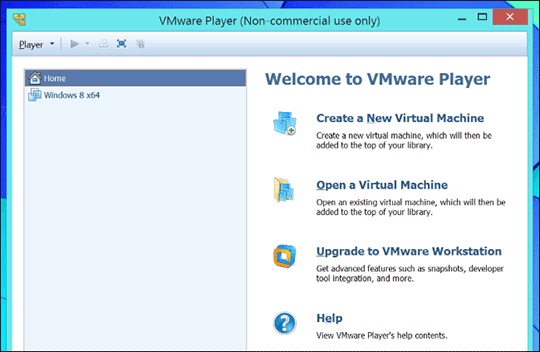
نصب یک ماشین مجازی
نصب یک ماشین مجازی کار واقعا سادهایست. ابتدا برنامه ماشین مجازی مورد نظر را دانلود و نصب کنید. برنامه را اجرا و دکمه ایجاد ماشین مجای جدید را کلیک کنید. به مسیر نصب هدایت میشوید که از شما سیستم عاملی که میخواهید نصب کنید را خواهد پرسید. برنامه به صورت خودکار پیشفرضهای مناسب برای سیستم عامل مورد نظر را انتخاب خواهد کرد، بنابراین در صورت تمایل میتوانید همان پیشفرضها را پذیرفته و به پیش بروید.
در پایان از شما خواسته میشود که منبع نصب سیستم عامل (مثلا فایل ISO یا CD یا DVD حاوی سیستم عامل ویندوز یا لینوکس) را انتخاب کنید. سپس برنامه سیستم عامل را بوت خواهد کرد. مراحل نصب سیستم عامل مشابه مراحل عادی نصب آن است، با این تفاوت که درون یک پنجره در دسکتاپ انجام میگیرد.
وقتی کارتان با ماشین مجازی تمام شد میتوانید آن را خاموش کنید یا فقط پنجره مربوطه را ببندید. برای استفاده مجدد از آن برنامه مجازی سازی را اجرا کرده و روی ماشین مجازی مورد نظر دو بار کلیک کنید.
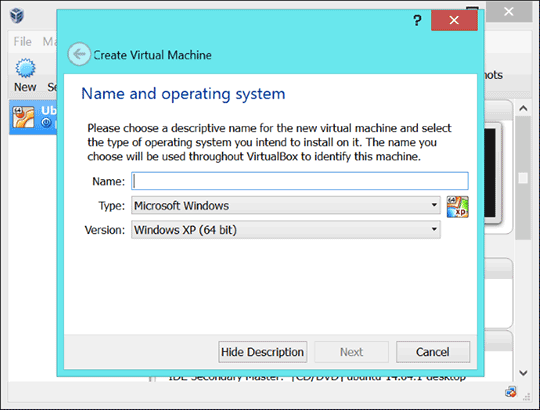
فایلهای هر ماشین مجازی درون یک پوشه در هارد درایو شما ذخیره میشوند، که میتوانید برای پشتیبانگیری نسخهای از آنها را در جایی دیگر کپی کنید.
